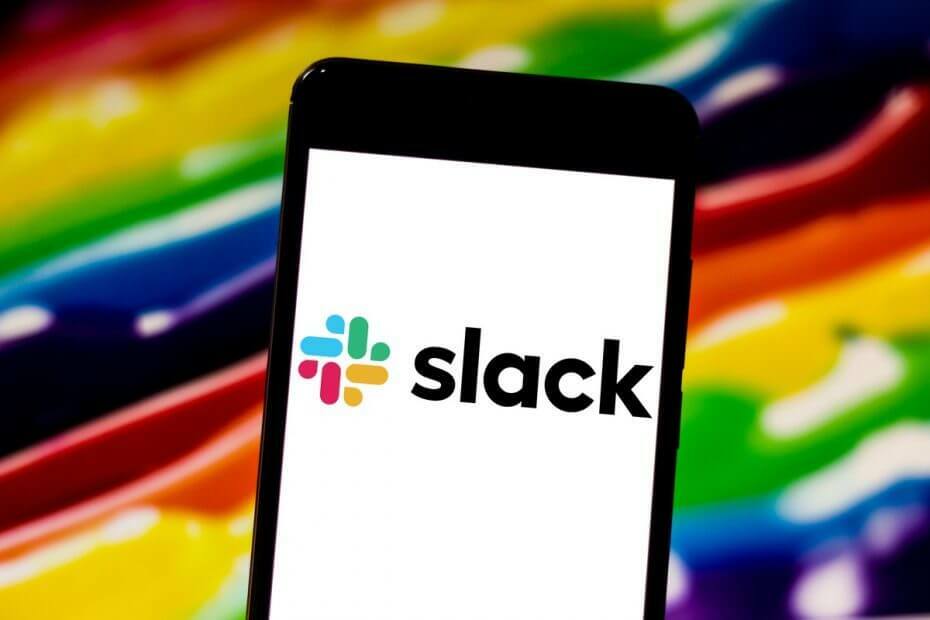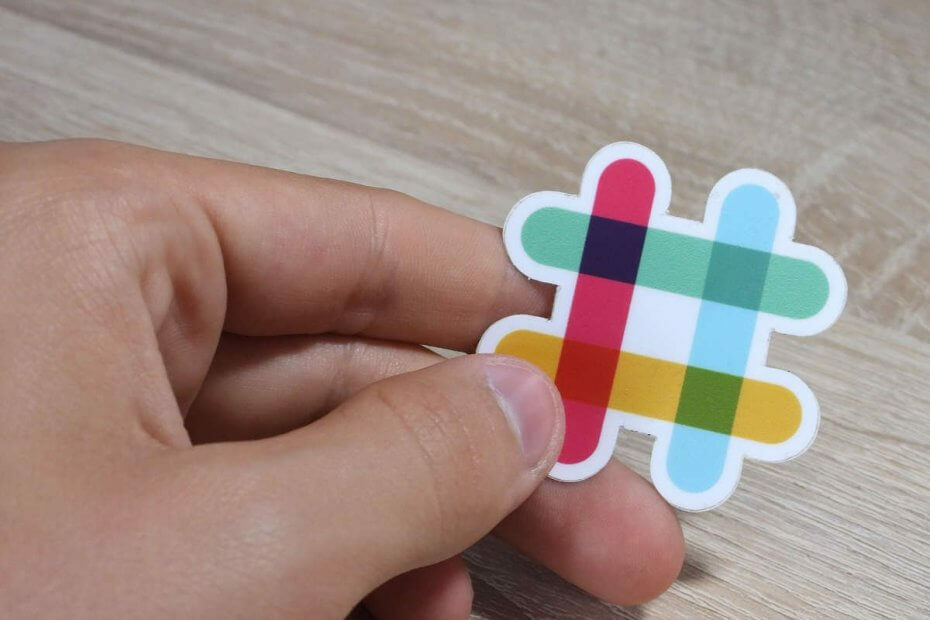Този софтуер ще поддържа драйверите ви работещи, като по този начин ви предпазва от често срещани компютърни грешки и отказ на хардуер. Проверете всичките си драйвери сега в 3 лесни стъпки:
- Изтеглете DriverFix (проверен файл за изтегляне).
- Щракнете Започни сканиране за да намерите всички проблемни драйвери.
- Щракнете Актуализиране на драйвери за да получите нови версии и да избегнете неизправности в системата.
- DriverFix е изтеглен от 0 читатели този месец.
Много от тях често използват инструментите на Office, но понякога проблеми с инструментите на Office могат да се появят в Windows 10. Потребителите докладваха Съжалявам нещо се обърка съобщение за грешка в SharePoint 2013 и днес ще ви покажем как да го поправите.
Как мога да поправя грешка „Съжалявам, нещо се обърка“ в SharePoint 2013?
-
Поправка - „Съжаляваме, нещо се обърка“ SharePoint 2013
- Променете настройките за изискване за одобрение на съдържанието
- Публикувайте шаблони за показване
- Изтрийте повтарящите се календарни срещи
- Уверете се, че часовата зона е конфигурирана
- Конфигурирайте колекцията на root сайта
- Уверете се, че акаунтът на вашия домейн има достъп до ролята на SPDataAccess
- Рестартирайте услугата SPTimer
- Проверете услугата за управление на приложения
-
Поправка - „Извинете, нещо се обърка“ търсене в SharePoint 2013
- Изтрийте приложението за услуга и създайте ново
- Променете правата за достъп
- Уверете се, че приложението за услуги за търсене работи
- Проверете дали SharePoint Search Host Controller работи
-
Поправка - „За съжаление нещо се обърка“ работен процес на SharePoint 2013
- Създайте нов работен поток с различно име
- Използвайте flushdns команда
- Присвойте разрешения на db_owner на вашия потребителски акаунт
- Поправка - „Съжалявам, нещо се обърка“ колекция от сайтове на SharePoint 2013
-
Поправка - „Съжаляваме, нещо се обърка“ SharePoint 2013
За съжаление, нещо се обърка в SharePoint 2013
Решение 1 - Променете настройките за изискване за одобрение на съдържанието
Според потребителите, Съжалявам нещо се обърка съобщение за грешка може да се появи поради настройките ви за одобрение на съдържанието. Тази грешка се появява, когато се опитате да запазите сайта на SharePoint като шаблон и за да разрешите този проблем, трябва да изпълните следните стъпки:
- Щракнете върху Икона на зъбно колело и изберете Настройки на сайта.
- Отидете на Уеб дизайнерски галерии и кликнете върху Решение.
- Щракнете върху Библиотека и щракнете върху Настройки на библиотеката.
- Сега кликнете върху Настройки за управление на версиите.
- Намерете Одобрение на съдържанието раздел и комплект Изисквайте одобрение на съдържанието за изпратени елементи да се Не. Щракнете Добре за да запазите промените.
- Запазете сайта като шаблон.
- След като шаблонът е създаден успешно, можете отново да активирате одобрението на съдържанието.
Решение 2 - Публикуване на шаблони за показване
Потребителите съобщиха, че тази грешка се появява, ако вашите дисплейни шаблони не са публикувани, така че не забравяйте да ги публикувате.
Според потребителите качените шаблони за дисплей няма да работят за неадминистратори и те ще получат Съжалявам нещо се обърка съобщение за грешка.
За да разрешите този проблем, уверете се, че шаблоните за показване са публикувани.
Решение 3 - Изтрийте повтарящите се календарни срещи
Според потребителите тази грешка може да се появи, ако импортирате календари от SharePoint 2003 в SharePoint 2013.
Изглежда, че SharePoint 2013 има проблеми с повтарящи се срещи и за да отстраните този проблем, е необходимо да изтриете тези срещи.
Ако не искате да изтриете окончателно срещите си, можете да ги възстановите, като отидете на Съдържание на сайта> Кошче и изберете опцията Възстановяване. След възстановяване на срещите, проблемът трябва да бъде окончателно решен.
SharePoint онлайн календар не показва събития? Не се притеснявайте, ние ви покрихме.
Решение 4 - Уверете се, че часовата зона е конфигурирана
Понякога тази грешка се появява в SharePoint 2013, ако вашата часова зона не е конфигурирана правилно. За да проверите настройките на часовата зона в SharePoint, направете следното:
- Отворете Централна администрация> Управление на приложения.
- Намерете вашето уеб приложение и щракнете върху Основни настройки икона в Лента меню.
- Общи настройки на уеб приложението ще се появи прозорец.
- Проверете часовата зона по подразбиране.
Ако настройката по подразбиране на часовата зона липсва, трябва да проверите дали на вашия компютър е зададена правилната часова зона. За да направите това, изпълнете следните стъпки:
- Щракнете върху часовника в долния десен ъгъл и изберете Настройки за дата и час.
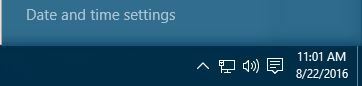
- Отидете на Часова зона и проверете дали часовата зона е правилна.
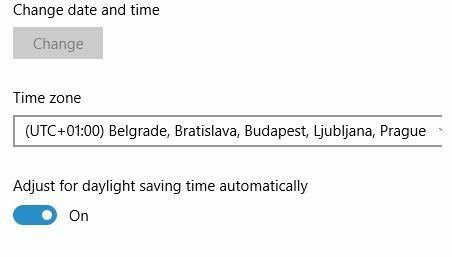
Освен това можете да проверите часовата си зона, като изпълните следните стъпки:
- Натиснете Windows Key + S и въведете дата.
- Изберете Час и дата от менюто.
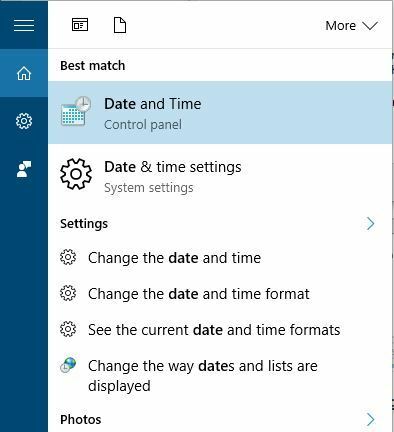
- Намерете раздела Часова зона и проверете дали текущата ви часова зона е правилна. Ако не, не забравяйте да го промените.
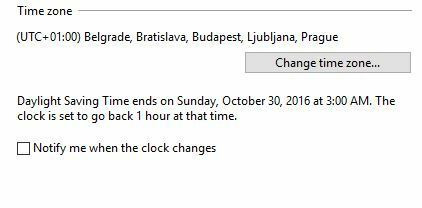
Сега просто трябва да се върнете към Общите настройки на уеб приложението и да зададете часовата зона на вашия сървър. Изпълнете iisreset и проблемът трябва да бъде окончателно отстранен.
Windows 10 няма да ви позволи да промените часовата си зона? Вижте това ръководство, за да разрешите проблема лесно.
Решение 5 - Конфигурирайте колекцията на root сайта
Според потребителите този проблем понякога може да възникне, ако не сте конфигурирали колекцията от root сайтове.
Ако създадете колекцията си в / Sites / вместо в Root, може да възникне тази грешка, затова предлагаме да създадете колекция от root сайтове и да проверите дали това отстранява тази грешка.
Решение 6 - Уверете се, че акаунтът на вашия домейн има достъп до ролята на SPDataAccess
Неправилната конфигурация понякога може да причини Съжалявам нещо се обърка грешка да се появи. За да избегнете този проблем в SharePoint 2013, докато използвате Access Services, трябва да предоставите определени разрешения на вашия домейн.
След като предоставите на акаунта си достъп до SPDataAccess роля в базата данни за конфигурация на SharePoint (в SQL Server) въпросът ще бъде напълно разрешен.
Решение 7 - Рестартирайте услугата SPTimer
Потребителите съобщиха, че тази грешка се появява при добавяне на приложения към SharePoint. Тази грешка може да бъде проблематична, но може да бъде поправена просто чрез рестартиране на SPTimer услуга (OWSTIMER.EXE).
След рестартиране на услугата грешката беше напълно отстранена. За да избегнете тези грешки в бъдеще, не забравяйте да рестартирате услугата SPTimer всеки път, когато правите основна промяна на конфигурацията в SharePoint 2013.
Решение 8 - Проверете услугата за управление на приложения
Тази грешка може да се появи, ако услугата за управление на приложения не е инсталирана, но можете да я поправите, като изпълните следните стъпки:
- Отворете Централна администрация като администратор и отидете на Управление на приложения> Управление на приложение за услуги.
- Избирам Ново> Услуга за управление на приложения.
- Въведете необходимата информация в Име на приложението за услуга, Сървър за бази данни и Име на базата данни полета.
- Изберете Създайте нов пул от приложения и въведете името на пула от приложения.
- Щракнете Добре за да създадете нова услуга за управление на приложения.
- След като услугата за управление на приложения е създадена, отидете на Системни настройки> Управление на услуги на сървъра.
- Намерете Услуга за управление на приложенияи под колоната Действие щракнете Започнете.
- Върнете се в Управление на приложенията за услуги и проверете дали Прокси за сервизно приложение е стартиран.
- Отидете на Настройки на сайта и щракнете Управление на функциите на сайта в Управление на функциите на сайта раздел.
- Намерете Работните процеси могат да използват разрешения за приложения и щракнете Активирате бутон.
- Отидете на Настройки на сайта> Разрешения за приложението на сайта.
- Копирайте клиентската секция на Идентификатор на приложението между | и @ символи.
- Отидете на http://{hostname}/{catalog сайт} / _ layout / 15 / appinv.aspx.
- Поставете клиентската секция на идентификатора на приложението в Идент. № на приложението поле и щракнете Погледни нагоре.
Ако сте изпълнили правилно всички тези стъпки, грешката трябва да бъде напълно поправена.
За съжаление, нещо се обърка при търсенето на SharePoint 2013
Решение 1 - Изтрийте приложението за услуга и създайте ново
Ако получавате тази грешка, докато използвате приложението за търсене, опитайте да изтриете приложението за услуга. След като го изтриете, създайте го отново и проблемът с търсенето трябва да бъде решен.
След като създадете ново приложение за услуга, уверете се, че то е зададено по подразбиране за вашето приложение.
Решение 2 - Променете правата за достъп
Можете да разрешите този проблем, като добавите Всички към групата Членове. Имайте предвид, че трябва да промените правата на Само за четене. Това не е най-доброто решение и вероятно не е най-безопасното, така че го използвайте на свой собствен риск.
Решение 3 - Уверете се, че приложението за услуги за търсене работи
Понякога приложението за търсене може да спре да работи и това може да причини Съжалявам нещо се обърка грешка да се появи. За да разрешите този проблем, направете следното:
- Отидете на Централна администрация> Управление на уеб приложения.
- Акцентирайте Sharepoint - 80> Връзки за услуги и се уверете, че това Приложение за услуга за търсене се проверява.
- Щракнете Добре за да запазите промените.
Решение 4 - Проверете дали SharePoint Search Host Controller работи
SharePoint 2013 разчита на определени услуги, за да работи правилно и ако SharePoint Search Host Controller не работи, може да получите Съжалявам нещо се обърка съобщение за грешка при използване на търсене в SharePoint 2013.
За да коригирате тази грешка, проверете дали SharePoint Search Host Controller работи. За да направите това, изпълнете следните стъпки:
- Натиснете Windows Key + R и въведете услуги.msc. Натиснете Въведете или щракнете върху ДОБРЕ.
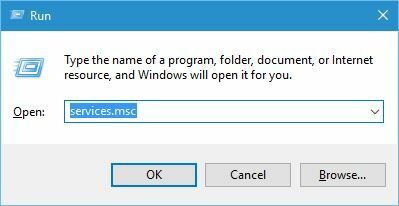
- Кога Услуги прозорец се отваря, намерете SharePoint Search Host Controller обслужване.
- Проверете състоянието на услугата. Ако услугата не работи, щракнете с десния бутон върху нея и изберете Започнете от менюто.
- След като активирате тази услуга, затворете Услуги прозорец и проверете дали проблемът е отстранен.
За съжаление, нещо се обърка в работния процес на SharePoint 2013
Решение 1 - Създайте нов работен процес с друго име
Потребителите съобщиха за това Съжалявам нещо се обърка съобщение за грешка може да бъде причинено от изтриване и пресъздаване на вашия работен процес. За да коригирате тази грешка, трябва да създадете нов работен поток, но да използвате друго име за него.
След създаването на нов работен процес с различно име, грешката трябва да бъде напълно поправена.
Решение 2 - Използвайте командата flushdns
Тази грешка може да възникне поради вашия DNS, но можете лесно да го поправите, като изчистите вашия DNS. За да направите това, следвайте тези прости стъпки:
- Натиснете Windows Key + X да отвориш Меню на Power User и изберете Командния ред (Администратор) от менюто.
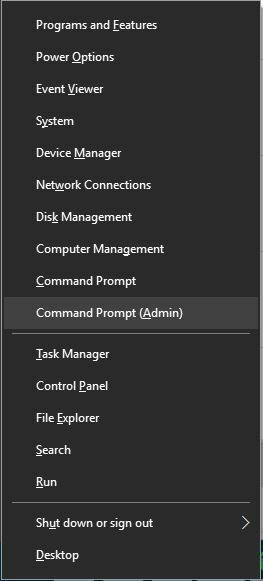
- Кога Командния ред започва, въведете ipconfig / flushdns.
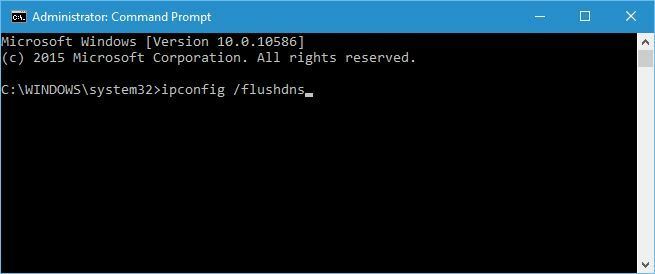
След като изпълните командата flushdns, може да искате да рециклирате услугите Workflow и Service Bus и да опитате да публикувате отново работния поток.
Ако имате проблеми с достъпа до командния ред като администратор, по-добре погледнете по-отблизотова ръководство.
Ако не можете да изчистите кеша на DNS Resolver в Windows 10, следвайте стъпките в това удобно ръководство, за да разрешите проблема.
Решение 3 - Присвойте разрешения на db_owner на вашия потребителски акаунт
Ако получавате тази грешка, докато използвате потребителски интерфейс на работния процес, може да искате да промените разрешенията си. За да направите това, отидете във вашите бази данни и задайте db_owner разрешения за вашия акаунт в услугата за работен поток във вашата база данни.
За съжаление, нещо се обърка в колекцията от сайтове на SharePoint 2013
Решение - Изтрийте уеб приложението
Потребителите съобщиха за тази грешка, докато създаваха колекция от сайтове в SharePoint 2013 и за да разрешите този проблем, трябва да изтриете създаденото от вас уеб приложение. След това изпълнете следните стъпки:
- Отворете IIS Manager и разгънете локалния сървър в горния ляв ъгъл.
- Изберете Пулове от приложения.
- Изберете Централна администрация.
- Изберете Разширени настройки и щракнете Редактиране на пула от приложения в дясната колона.
- редактиране ограничение на времето за изключване. Задайте ограничение на по-висока стойност от стандартната по модела на процеса.
След като направите това, трябва да можете да създавате уеб приложения и колекции от сайтове без никакви грешки.
Съжалявам нещо се обърка Грешката в SharePoint 2013 може да бъде причинена от много различни неща и понякога може да е трудно да се поправи, но се надяваме, че сте успели да я поправите с помощта на едно от нашите решения.
Ако имате други предложения или въпроси, не се колебайте да ги оставите в раздела за коментари по-долу.
ПРОЧЕТЕТЕ СЪЩО:
- SharePoint продължава да иска парола за Windows 10
- Топ 3 браузъра за безпроблемно използване на SharePoint [СПИСЪК 2019]
- Имаме проблеми с достигането до грешка в SharePoint на сървъра [FULL FIX]